Tilbakestill Windows 10 Store for å fikse apper som ikke oppdaterer og andre problemer
Windows Store er en flott måte å få apper på,musikk, filmer og nå e-bøker i Windows 10 Creators Update. Imidlertid kan du komme i en situasjon der butikken ikke fungerer som den skal. Et av hovedproblemene brukere klager over, er at noen ganger apper ikke vil oppdatere eller at de ikke laster ned i det hele tatt. Her er en titt på hvordan du tømmer hurtigbufferen og tilbakestiller Windows 10 Store med et innebygd verktøy.

Noen ganger oppdateres ikke Windows Store-apper, og du får en feil.
Tilbakestill Windows Store
Hvis du kommer i en situasjon der en appinstallasjonen henger eller unnlater å oppdatere. Å tilbakestille cachemagasinet til Windows Store er et av de første feilsøkingstrinnene du må ta, og det løser ofte problemet. Merk at dette vil fungere både i Windows 10 Jubileumsoppdatering (versjon 1607) og Windows 10 Creators Update (versjon 1703).
Først, lukk butikken hvis den er åpen. Trykk deretter på Windows-tasten og type: wsreset og høyreklikk deretter på 'Wsreset Run-kommando' resultat fra toppen og velg Kjør som administrator.
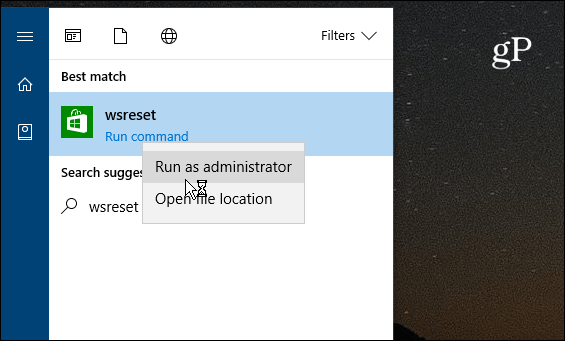
Merk: Alternativt kan du også navigere til C: WindowsSystem32 å finne WSReset.exe. Eller start kommandoprompten som administrator og kjør kommandoen wsreset.exe.
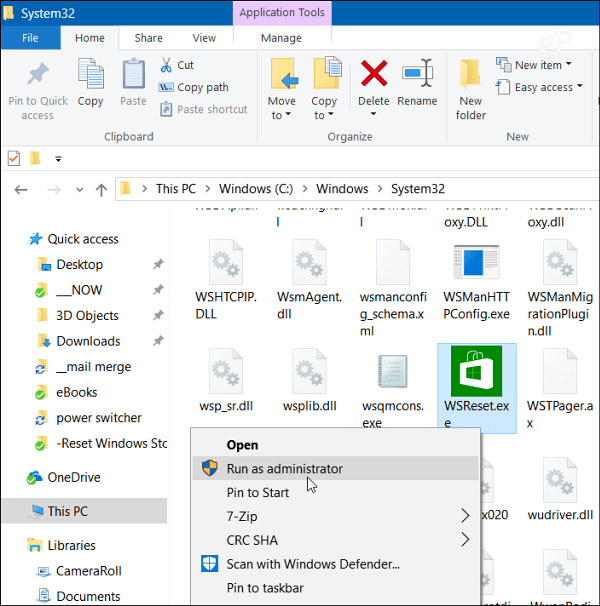
Kommandoprompt-vinduet åpnes. Du vil ikke se noe skje, bare vent noen sekunder, så forsvinner det og butikken starter på nytt. Gå inn og prøv å oppdatere eller laste ned appene som mislyktes, og de bør oppdatere.
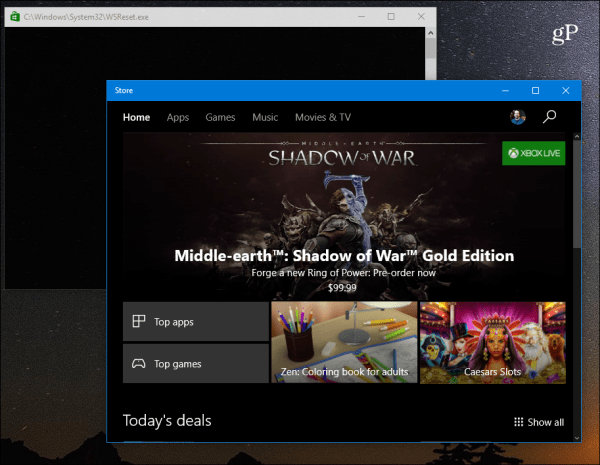
Hvis du fortsatt har problemer med apper ilagre selv etter å ha tømt hurtigbufferen og tilbakestilt Windows Store, hopp inn i Windows 10-forumene for ytterligere diskusjon og feilsøkingshjelp fra samfunnet.
Hvis du er ny på Windows 10, Store og Universal-appene, sjekk ut disse andre nyttige artiklene:
- Forstå universelle apper og menyer i Windows 10
- Behandle Universal Apps i Windows 10 Creators Update
- Installer, avinstaller og oppdater Windows 10 Universal Apps
- Slik laster du ned apper og andre innkjøpte varer på nytt fra Windows 10 Store










Legg igjen en kommentar